Αντιγράψτε φωτογραφίες από μια κάρτα μνήμης στην άλλη όταν τοποθετούνται δύο κάρτες μνήμης.
|
Επιλογή |
Περιγραφή |
|---|---|
|
[ ] |
Επιλέξτε την κάρτα από την οποία θα αντιγραφούν οι εικόνες. |
|
[ ] |
Επιλέξτε εικόνες για αντιγραφή. |
|
[ ] |
Επιλέξτε το φάκελο προορισμού στην υπόλοιπη κάρτα (η κάρτα δεν έχει επιλεγεί για [ ]). |
|
[ ] |
Αντιγράψτε τις εικόνες. |
Αντιγραφή εικόνων
-
Επιλέξτε [ ].
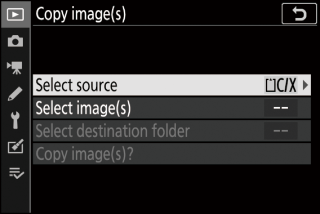
Επισημάνετε [ ] και πατήστε 2 για να εμφανιστεί το παράθυρο διαλόγου
-
Επιλέξτε την κάρτα που περιέχει τις εικόνες που θα αντιγραφούν.
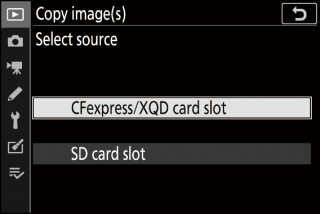
Επισημάνετε την υποδοχή για την κάρτα που περιέχει τις εικόνες που θα αντιγραφούν και πατήστε J για να επιλέξετε την επισημασμένη υποδοχή και επιστρέψτε στο ].
-
Επιλέξτε [ ].
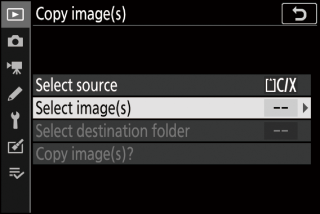
Επισημάνετε [ ] και πατήστε 2 για να δείτε την ].
-
Επιλέξτε το φάκελο προέλευσης.
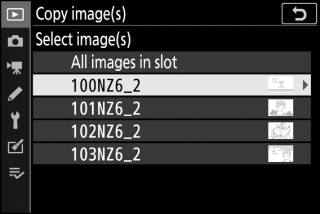
-
Επισημάνετε το φάκελο που περιέχει τις εικόνες που θα αντιγραφούν και πατήστε 2 για να επιλέξετε τον επισημασμένο φάκελο και εμφανίστε το μενού [ ].
-
Για να αντιγράψετε όλες τις εικόνες από την κάρτα στην επιλεγμένη υποδοχή, επισημάνετε [ ], πατήστε το πλήκτρο J και προχωρήστε στο βήμα 10
-
-
Κάντε την αρχική επιλογή.
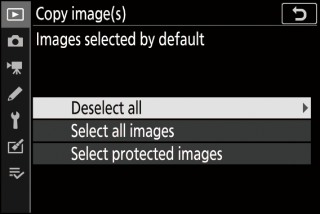
Επιλέξτε τις εικόνες που θα επιλεγούν από προεπιλογή.
Επιλογή
Περιγραφή
[ ]
Καμία από τις εικόνες στον επιλεγμένο φάκελο δεν θα επιλεγεί από προεπιλογή.
-
Ορίστε αυτήν την επιλογή όταν θέλετε να επιλέξετε ξεχωριστές εικόνες.
[ ]
Όλες οι εικόνες στον επιλεγμένο φάκελο θα επιλεγούν από προεπιλογή.
-
Ορίστε αυτήν την επιλογή εάν θέλετε να αντιγράψετε όλες ή περισσότερες από τις εικόνες στο φάκελο.
[ ]
Από προεπιλογή, θα επιλεγούν μόνο οι προστατευμένες εικόνες στο φάκελο.
-
-
Επιλέξτε πρόσθετες εικόνες.
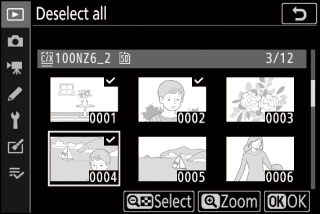
-
Επισημάνετε τις εικόνες και πατήστε το κουμπί W ( Q ) για να επιλέξετε. οι επιλεγμένες εικόνες επισημαίνονται με L Για να αποεπιλέξετε την τρέχουσα εικόνα, πατήστε ξανά το κουμπί W ( Q το L δεν θα εμφανίζεται πλέον.
-
Για να προβάλετε την επισημασμένη εικόνα σε πλήρη οθόνη, πατήστε και κρατήστε πατημένο το κουμπί X
-
Αφού επιβεβαιώσετε ότι όλες οι εικόνες που θέλετε να αντιγράψετε έχουν L , πατήστε J για να επιστρέψετε στο ].
-
-
Επιλέξτε [ ].
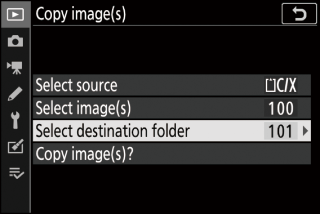
Επισημάνετε το [ ] και πατήστε 2 για να εμφανιστούν οι ].
-
Επιλέξτε ένα φάκελο προορισμού.
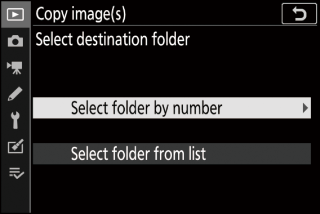
Επιλέξτε μία από τις ακόλουθες επιλογές και πατήστε 2 .
Επιλογή
Περιγραφή
[ ]
Εισαγάγετε τον αριθμό του φακέλου προορισμού ( Επιλογή φακέλου κατά αριθμό ). Εάν ο φάκελος με τον επιλεγμένο αριθμό δεν υπάρχει ήδη, θα δημιουργηθεί ένας νέος φάκελος.
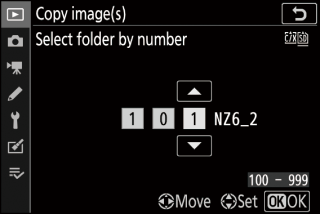
[ ]
Επιλέξτε το φάκελο προορισμού από μια λίστα υπαρχόντων φακέλων.
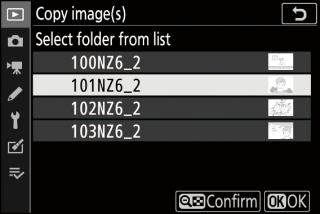
-
Επιλέξτε το φάκελο.
Αφού εισαγάγετε έναν αριθμό φακέλου ή επισημάνετε το όνομα του φακέλου, πατήστε J για να επιλέξετε το φάκελο και επιστρέψτε στο ].
-
Επιλογή [ ].
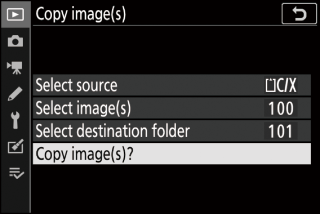
Επισήμανση [ ] και πατήστε το J για να εμφανιστεί ένα παράθυρο διαλόγου επιβεβαίωσης.
-
Επιλέξτε [ ].
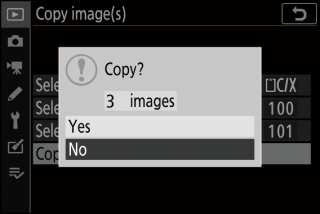
-
Η κάμερα θα εμφανίσει το μήνυμα "[ ] "Μαζί με τον αριθμό των εικόνων που θα αντιγραφούν.
-
Επισημάνετε το [ ] και πατήστε το J για να αντιγράψετε τις επιλεγμένες εικόνες.
-
Πατήστε το J ξανά για έξοδο όταν ολοκληρωθεί η αντιγραφή.
-
-
Οι εικόνες δεν θα αντιγραφούν εάν δεν υπάρχει επαρκής χώρος στην κάρτα προορισμού.
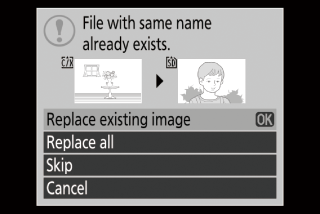
-
Εάν ο φάκελος προορισμού περιέχει ένα αρχείο με το ίδιο όνομα με μία από τις εικόνες που θα αντιγραφούν, θα εμφανιστεί ένα παράθυρο διαλόγου επιβεβαίωσης. Επιλέξτε [ ] ή [ ] για να αντικαταστήσετε το υπάρχον αρχείο ή αρχεία. Τα προστατευμένα αρχεία στο φάκελο προορισμού δεν θα αντικατασταθούν. Επιλέξτε [ ] για να συνεχίσετε χωρίς να αντικαταστήσετε υπάρχοντα αρχεία. Επιλέξτε [ ] για έξοδο χωρίς να αντιγράψετε περαιτέρω φωτογραφίες.
-
Οι βαθμολογίες και η προστατευμένη κατάσταση αντιγράφονται με τις εικόνες.
-
Για να αποφύγετε την απώλεια ισχύος κατά τη διάρκεια της αντιγραφής, βεβαιωθείτε ότι η μπαταρία είναι πλήρως φορτισμένη ή συνδέστε έναν προαιρετικό μετασχηματιστή φόρτισης AC ή έναν προαιρετικό προσαρμογέα εναλλασσόμενου ρεύματος και υποδοχή τροφοδοσίας πριν από την αντιγραφή ταινιών.

